codeblocks 20.03是一款非常好用的编程开发软件,它可以使用各种不同的编程语言进行一个开发过程,软件全部由最为纯粹的C++语言制作开发完成,功能性非常的强大,软件还支持用户们编辑语言的时候使用各种各种不一样颜色的字体来进行显示,支持各种代码功能,比如工程管理,编程构建以及各种调试等等,而且软件还允许用户们使用各种插件来配合软件使用,来增加更多的功能帮助用户们进行编程效果,实用性非常的强,在最新版本20.03当中搭配了非常强大的配置功能,除了一些常规的功能以外,还支持CSS文件、Diff/Patch文件、Fortan77文件批量处理等等,还提供了非常多的实用模板,对于那些程序员来说,这绝对是非常好的一款
编程软件了,本站今天给大家带来的是codeblocks 20.03汉化版,内置汉化补丁让软件支持简体中文,方便用户们的使用,有需求的朋友们快来下载试试吧!
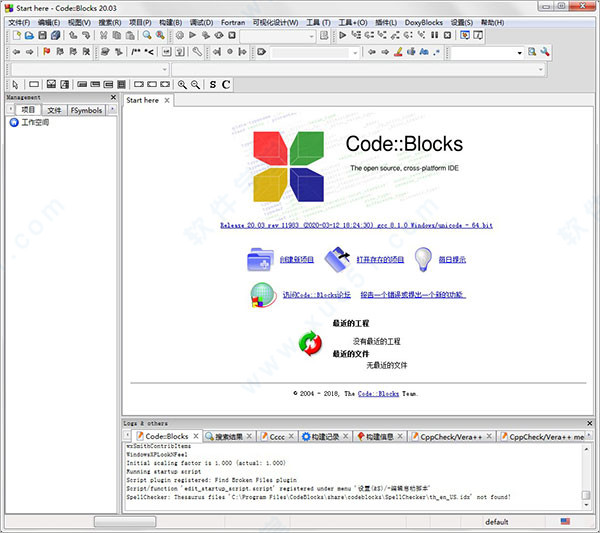
codeblocks安装教程
1、将下载好的压缩包进行解压得到软件原程序和汉化文件
2、双击运行"codeblocks-20.03mingw-setup.exe"程序,进入安装向导
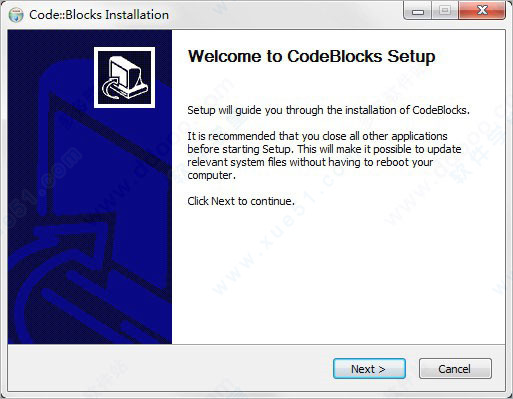
3、接受软件安装协议,按默认目录安装
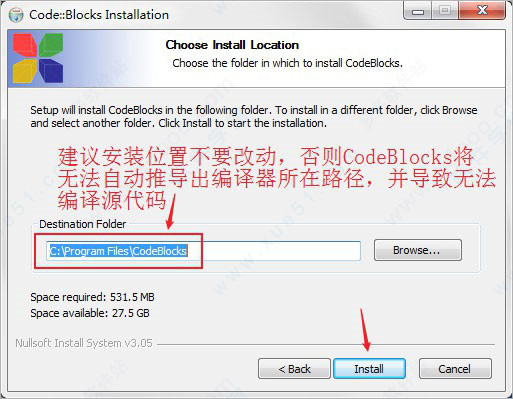
4、安装时会弹出以下界面,小编建议点击自动推导出的编译器(GNU GCC Compiler),当然用户也可跳过此步骤
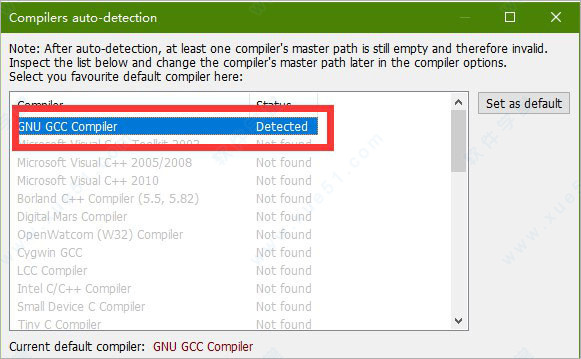
若选择了之后,那么接下来可以选择Yes,associate Code::Blocks with every supported type(including project files form other IDEs)
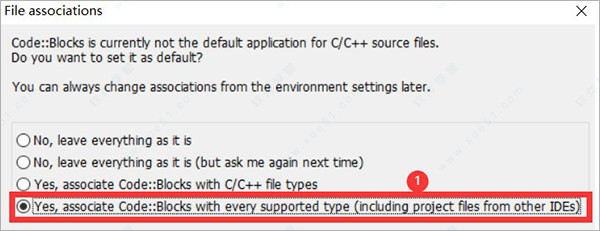
此步就是关联Code::Blocks所有支持打开的文件的,比如*.cbp(Code Blocks Project)以及.cpp(C++源码文件)文件,这样以后双击相应的文件就可以自动默认使用Code::Blocks打开了,非常方便
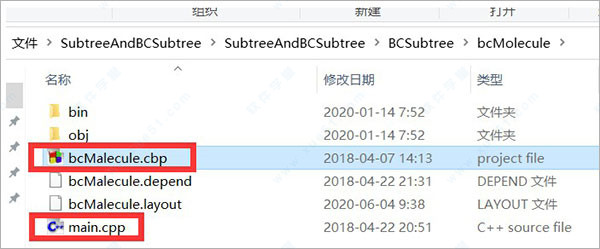
5、软件显示安装完成啦,点击Next
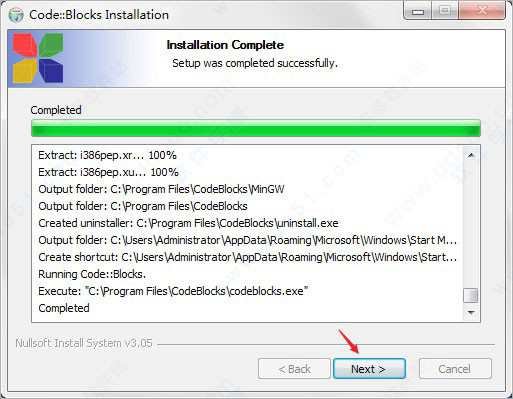
6、再将软件包中的locale汉化文件夹复制到软件安装路径
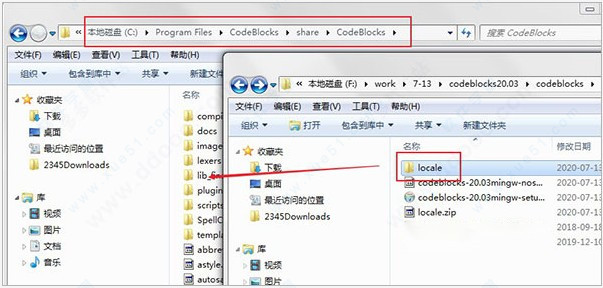
7、然后打开软件,点击Settings里的Environment进入设置
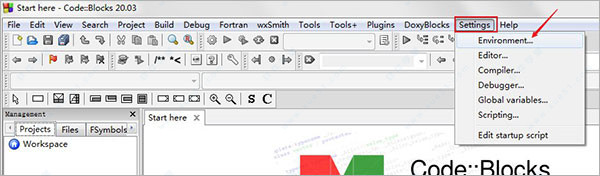
8、再点击View,选中Internationalization,在下拉中选中Chinese,最后点击ok即可
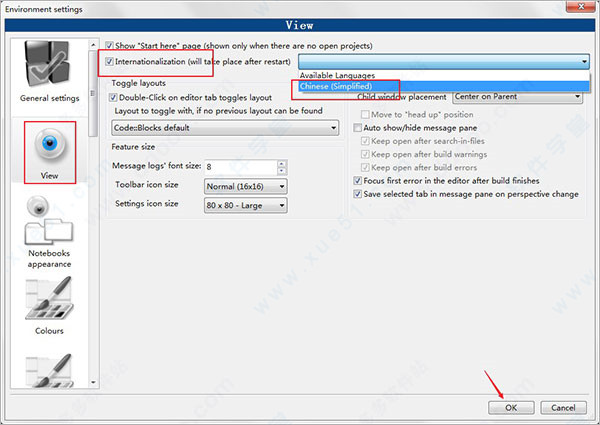
9、重新打开软件,此时发现已是简体中文界面啦
软件特色
1、软件提供了许多工程模板,包括控制台应用、DirectX应用、动态连接库、FLTK应用、GLFW应用、Irrlicht工程、OGRE应用、OpenGL应用、QT应用、SDCC应用、SDL应用、SmartWin应用、静态库、Win32 GUI应用、wxWidgets应用、wxSmith工程,另外它还支持用户自定义工程模板。在wxWidgets应用中选择UNICODE支持中文。
2、支持语法彩色醒目显示,支持代码完成,支持工程管理、项目构建、调试。
3、支持插件,包括代码格式化工具AStyle;代码分析器;类向导;代码补全;代码统计;编译器选择;复制字符串到剪贴板;调试器;文件扩展处理器;Dev-C++DevPak更新/安装器;DragScroll,源码导出器,帮助插件,键盘快捷键配置,插件向导;To-Do列表;wxSmith;wxSmith MIME插件;wsSmith工程向导插件;Windows7外观。
4、具有灵活而强大的配置功能,支持自身的工程文件、C/C++文件
5、还支持AngelScript、批处理、CSS文件、D语言文件、Diff/Patch文件、Fortan77文件、GameMonkey脚本文件、Hitachi汇编文件、Lua文件、MASM汇编文件、Matlab文件、NSIS开源安装程序文件、Ogre Compositor脚本文件、Ogre Material脚本文件、OpenGL Shading语言文件、Python文件、Windows资源文件、XBase文件、XML文件、nVidia cg文件。识别Dev-C++工程、MS VS 6.0-7.0工程文件,工作空间、解决方案文件。
5、基于wxWidgets开发,正体现了wxWidgets的强大。以前Borland C++Builder X宣称基于wxWidgets开发跨平台、兼容性好、最优秀的C++IDE环境,但没有实现;让我们拭目以待。
软件无法编译运行
一、原因:
就是上文安装中小编所说的,最好不要改动安装位置,若装在其它盘中会导致系统无法正确识别出编译器的地址,需要卸载后重新安装,并在安装时将软件装在C盘,或者手动更新编译器所在的路径。
二、手动设置编译器路径
1、设置-编译器,即Setting-Compiler
2、转到Toolchain exectables,即可执行的工具链接(或者说地址吧,windows中链接指向的就是地址,意思就是你的编译器工具的地址);
3、点击Auto-detect,然后点击OK,先看看自动搜索到编译器的路径能不能用(一般情况下都能自动搜到的,如果搜不到那请参考第四步手动填一下);
4、点击图标...,找到你的安装目录。注意,在你所选的目录下应该有个bin(工具箱)文件夹,并且所有的编译器应该都在这个bin目录下,还有编译器的名字也应该和图上的名字一样,否则这步设置好后系统还是无法识别,具体每个编译器在哪,需要自己挨个查看;
实例:
比如说小编的安装目录在C:\Program Files(x86)\CodeBlocks\MinGW;
这时你进入这个目录后会看到一个bin文件夹,打开bin文件夹后你会看到很多可执行文件(exe格式),其中有些就是编译器啦。
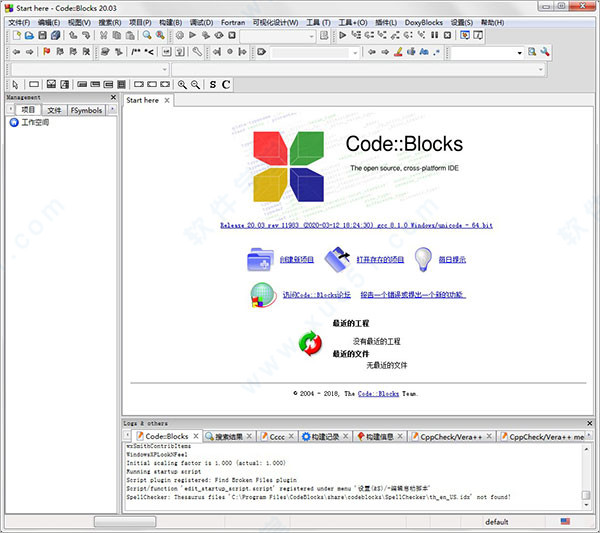
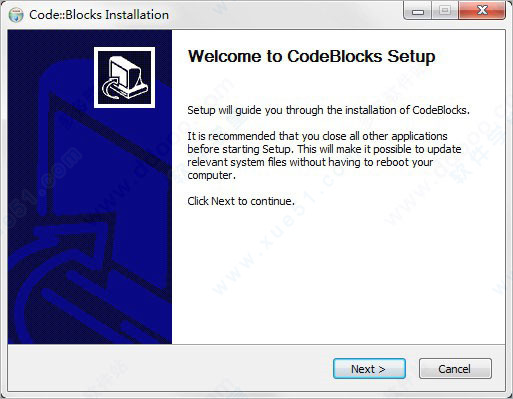
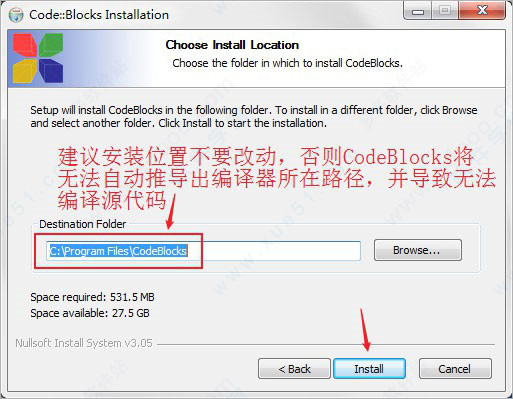
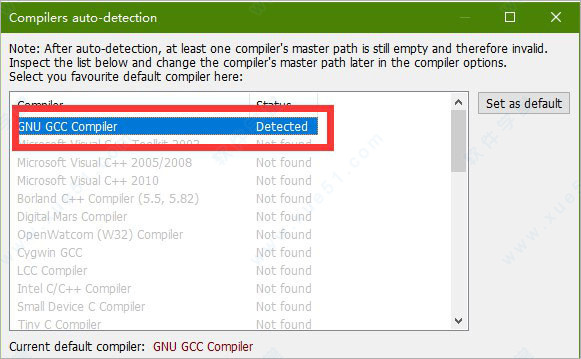
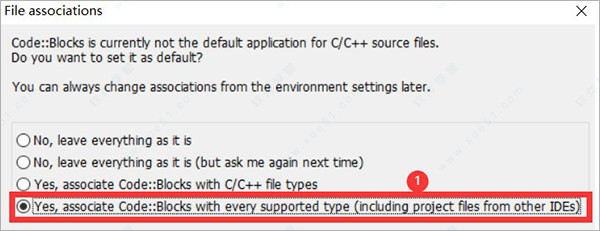
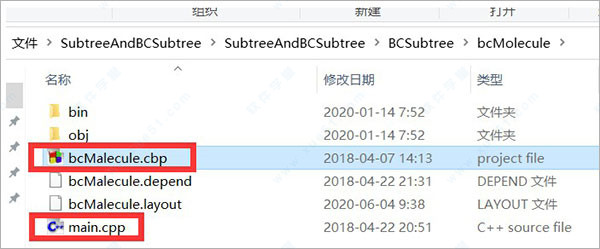
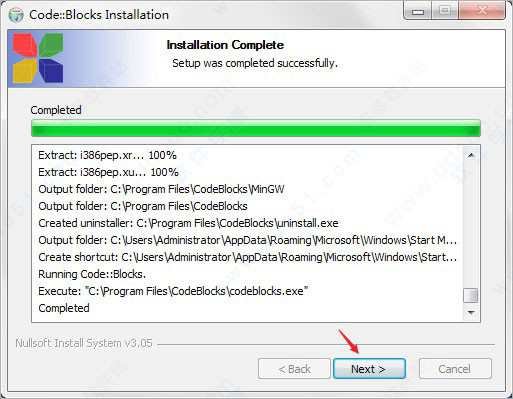
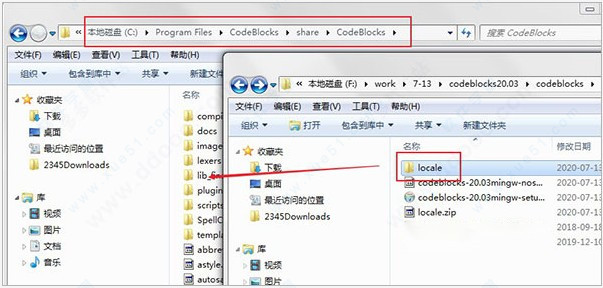
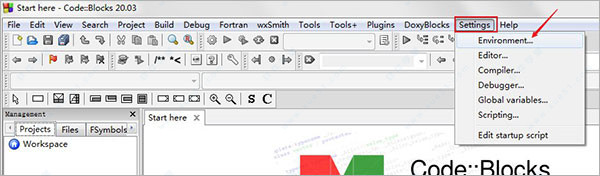
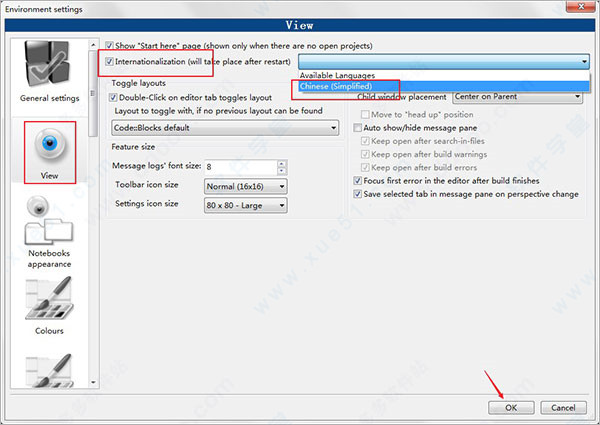
 codeblocks中文版v20.03中文版
30.62MB
简体中文
codeblocks中文版v20.03中文版
30.62MB
简体中文
 codeblocks17.12中文绿色版
116MB
简体中文
codeblocks17.12中文绿色版
116MB
简体中文
0条评论